
תוכן עניינים:
- מְחַבֵּר John Day [email protected].
- Public 2024-01-30 09:16.
- שונה לאחרונה 2025-01-23 14:46.

Kinect של מיקרוסופט הוא מכשיר קלט מולטימדיה רב תכליתי שיכול לשמש כסורק תלת מימד. במקור הוא הושק כהרחבה לקונסולת המשחקים של Xbox. אנו מתארים כיצד לחבר Kinect למחשב Windows שלך
קונסולת המשחקים Wii של נינטנדו הציגה בקרת תנועה למשחקים באמצעות שלט רחוק אלחוטי. מאוחר יותר הוסיפה מיקרוסופט בקרת תנועה גם לקונסולת המשחקים XBox360 שלה. הם אפילו לא היו צריכים שלט רחוק. במקום זאת הם השתמשו במערכת מצלמות ייעודית, בשם Kinect, שיכולה לבצע את העבודה ללא שלטים … והרבה יותר.
במקרה Kinect היה מכשיר רב תכליתי המחובר למחשב Windows שלך ומציע מגוון פונקציות חדשות. הבולט ביותר הוא סריקת תלת מימד בצורה ידידותית למשתמש. זה מאוד מעניין עבור מכשיר עם מחיר רחוב יד שנייה של 25 דולר!
שלל הפונקציות החדשות דורשות בדיקות והתנסות רבות שיכולות להתחיל ברגע שה- Kinect שלך מחובר למחשב Windows שלך. וזה, למרבה ההפתעה, לפעמים תרגיל מתסכל. ננסה לעזור לך.
שלב 1: זהה את Kinect שלך

AFAIK ישנם ארבעה סוגים של Kinect כעת:
- Kinect ל- XBox 360, המכשיר המקורי שהושק כהרחבה לקונסולת המשחקים XBox 360.
- Kinect עבור Windows, כלומר Windows 7, זהה לקודמת, רק הקושחה מתקדמת יותר, כלומר מאפשרת מרחקים קרובים יותר לאובייקט.
- Kinect ל- XBox One, ממשיכו של Kinect הקודם ל- XBox 360.
- Kinect עבור Windows v2, כלומר Windows 8, זהה לקודם, אך כעת לחיבור למחשב האישי שלך.
אז וודא שאתה יודע באיזו מהדורת Kinect אתה משתמש.
אם עדיין אין לך כזה, אנו ממליצים כרגע על Kinect ל- Xbox 360. היא זולה, התוכנה פועלת ב- Windows 7 ותוכלו למצוא משאבים רבים בחינם באינטרנט.
שלב 2: בדוק את החומרה שלך


Kinect שלך זקוק לכבל הנכון ומספיק כוח להפעלה.
זה מרמז:
- Kinect ל- XBox 360: עליך לרכוש יחידת אספקת חשמל / כבל USB ייעודי (כ -10 דולר).
- Kinect עבור Windows: תהיה לך יחידת ספק כוח / כבל USB כחלק מחבילת Kinect שלך.
- Kinect ל- XBox One: עליך לרכוש יחידת אספקת חשמל/ כבל USB 3 ייעודי (כ -10 דולר).
- Kinect עבור Windows v2: תהיה לך יחידת ספק כוח / כבל USB כחלק מחבילת Kinect שלך.
שלב 3: הסר את תוכנת Kinect
כשניסית כבר להתקין מנהלי התקנים ו/או יישומים של Kinect ללא הצלחה, כדאי לבטל את התקנתם לפני שתמשיך.
אז עבור ללוח התצורה ב- Windows ובחר "הוסף / הסר תוכניות". הסר כל דבר שמתחיל במילה "Kinect". הפעל מחדש את המערכת שלך לאחר מכן.
שלב 4: התקן את תוכנת Kinect
התקנת מנהל ההתקן של Kinect הפכה לבלגן במקרה שלנו. עם זאת, על ידי ניסוי וטעייה, מצאנו מוצא.
הנושאים הם:
- אתה צריך גם ערכת פיתוח תוכנה (SDK) למנהלי ההתקנים וגם ערכת כלים למפתחים עבור הדוגמאות והכלים. התקן תמיד את ה- SDK תחילה ואת ערכת הכלים למפתחים לאחר מכן.
- אתה יכול להוריד את התוכנה מ https://www.microsoft.com/en-us/download/ שם אתה מוצא שתי גרסאות (v1.7 ו- v1.8) עבור שני המוצרים.
- כנראה שבמקרה שיש לך Kinect ל- Xbox 360 או Kinect ל- Windows עליך להשתמש ב- v1.7 הפועל על Windows7 (אולי גם Windows8).
- ככל הנראה, במקרה שיש לך Kinect ל- Xbox One או Kinect ל- Windows v2 עליך להשתמש ב- v1.8 הפועל על Windows8 (אולי גם Windows7).
לאחר מכן תמצא את תוכנית Kinect Studio ודפדפן ערכות כלים למפתחים בתוספת כמה מסמכים בתפריט המשימות של Windows.
שלב 5: חבר את Kinect שלך
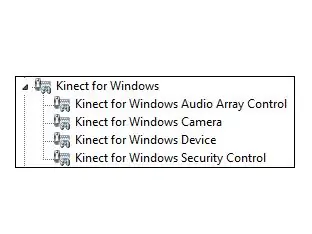
כעת, הפעל תחילה את Kinect ולאחר מכן חבר אותו למחשב שלך באמצעות יציאת USB.
המתן חמש דקות לפחות. בינתיים תוכל להסתכל על ניהול התקנים במחשב Windows שלך כדי לראות מה קורה. לאחר זמן מה תקבל הודעה מוכנה להתקן.
במנהל ההתקנים תראה כי הותקנו ארבעה מכשירים חדשים:
- Kinect עבור Windows Audio Array Control,
- Kinect למצלמת Windows,
- Kinect למכשיר Windows,
- בקרת אבטחה של Kinect עבור Windows.
שלב 6: עיין בערכת הכלים של Kinect שלך
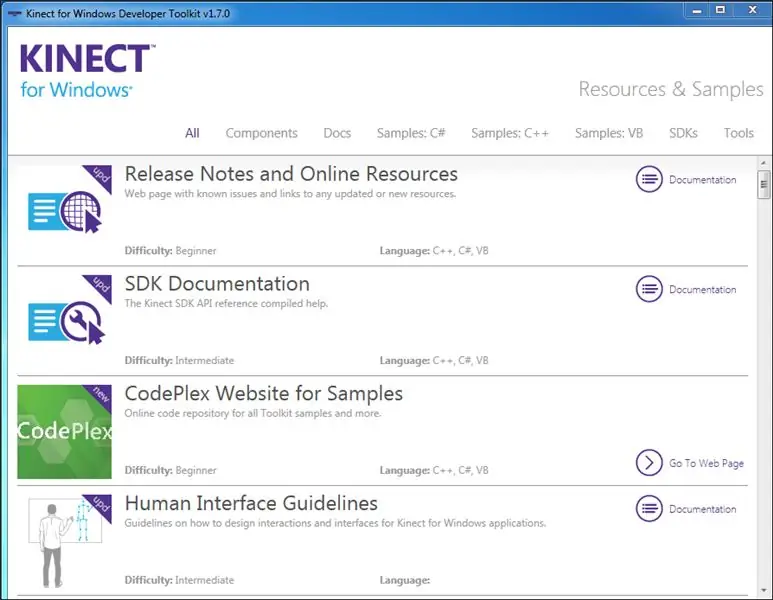
כעת הפעל את דפדפן ערכת הכלים למפתחים לחקר חבורה של הדגמות מוכנות להפעלה ותיעוד המתאים.
שלב 7: חקור את Kinect Studio
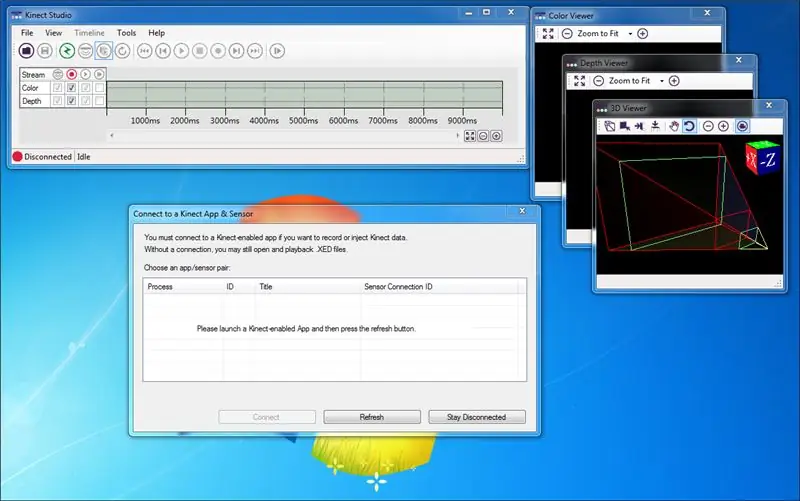
אחד היישומים הוא Kinect Studio התומך בתוכניות אחרות בעבודה עם Kinect.
שלב 8: סיכום
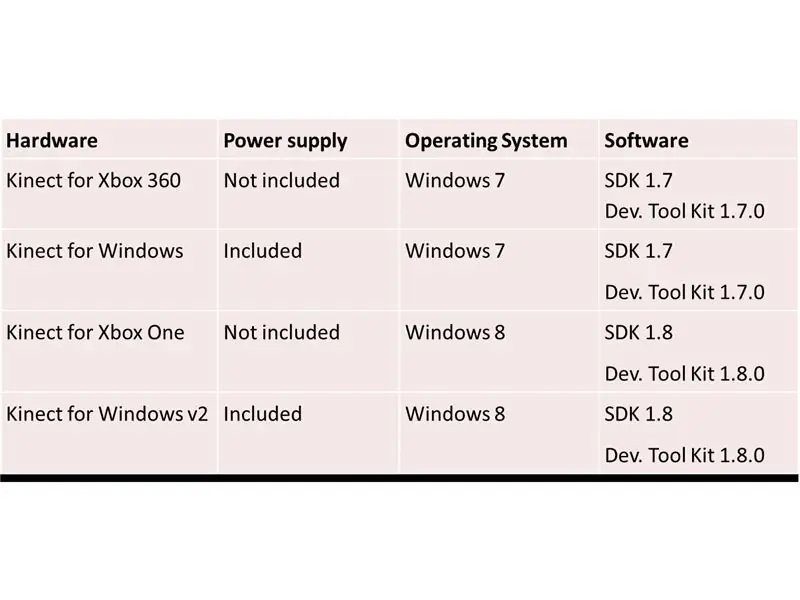
לסיום, טבלה עם סיכום האפשרויות.
מוּמלָץ:
כיצד לחבר את NodeMCU ESP8266 למסד הנתונים של MySQL: 7 שלבים

כיצד לחבר את NodeMCU ESP8266 למסד הנתונים של MySQL: MySQL היא מערכת לניהול מסדי נתונים יחסיים נפוצה (RDBMS) המשתמשת בשפת שאילתות מובנית (SQL). בשלב מסוים, ייתכן שתרצה להעלות נתוני חיישנים של Arduino/NodeMCU למסד הנתונים של MySQL. במדריך זה נראה כיצד להתחבר
Arduino כיצד לחבר מנועי סרוו מרובים - PCA9685 הדרכה: 6 שלבים

Arduino כיצד לחבר מנועי סרוו מרובים - PCA9685 הדרכה: במדריך זה נלמד כיצד לחבר מספר מנועי סרוו באמצעות מודול PCA9685 ומודול arduino.PCA9685 הוא טוב מאוד כאשר אתה צריך לחבר מספר מנועים, תוכל לקרוא עוד על זה כאן https : //www.adafruit.com/product/815 צפה ב- Vi
כיצד לחבר את Raspberry Pi לענן באמצעות Node.js: 7 שלבים

כיצד לחבר את Raspberry Pi לענן באמצעות Node.js: הדרכה זו שימושית לכל מי שמחפש לחבר Raspberry Pi לענן, במיוחד לפלטפורמת AskSensors IoT, באמצעות Node.js. אין לך פטל פטל? אם אין לך כרגע פטל פי, אני ממליץ לך לקנות פטל
כיצד לחבר ולשלוט מנורה באמצעות מודול ZigBee ב- Dragonboard: 5 שלבים

כיצד לחבר ולשלוט מנורה באמצעות מודול ZigBee ב- Dragonboard: הוראה זו מלמדת את המשתמש כיצד להתחבר ולהתקין נכון את מודול ZigBee ב- Dragonboard ולנהל אותו עם מנורה מבוקרת ZigBee (OSRAM), מה שהופך רשת IOT של ZigBee. : דרגוןבורד 410c; Dongle USB CC2531; T
כיצד לחבר נורה ישנה יותר?: 8 שלבים

כיצד לחבר נורה ישנה יותר?: בסרטון זה אני מראה לך כיצד לחבר מחזיק נורה. הירשם לערוץ שלנו לסרטונים מרגשים נוספים בעתיד!: Http://bit.ly/37Jenkh ----- -------------------------------------------------- --------------------------------- עקוב אחרינו
